
Hướng dẫn đồng bộ và khôi phục danh bạ đã xóa qua Gmail
Cách đồng bộ và khôi phục danh bạ điện thoại trên Gmail
Đồng bộ hóa danh bạ từ điện thoại lên tài khoản Gmail sẽ là giải pháp hữu ích giúp bạn dễ dàng lấy lại danh bạ khi lỡ tay xóa nhầm những liên hệ quan trọng. Trong bài viết hôm nay, XTmobile sẽ bật mí cho bạn thủ thuật đồng bộ và khôi phục danh bạ điện thoại trên Gmail một cách chi tiết nhất. Cùng khám phá ngay nhé!
Lợi ích của việc đồng bộ danh bạ trên Gmail
Khi chúng ta chẳng may làm mất SIM, hỏng SIM hoặc mất điện thoại thì việc đau đầu nhất đó chính là danh bạ có khả năng bị mất hết và nguy cơ cao không thể lấy lại được. Để tránh gặp phải trường hợp này, bạn đọc nên đồng bộ hóa danh bạ điện thoại lên tài khoản Gmail. Như vậy, khi bạn đổi điện thoại mới, thay SIM hoặc vô tình xóa nhầm, việc lấy lại các số điện thoại quan trọng sẽ trở nên đơn giản và nhanh chóng hơn bao giờ hết.
Bên cạnh đó, khi danh bạ trên điện thoại được đồng bộ với Gmail, người dùng sẽ dễ dàng truy cập danh bạ từ bất kỳ thiết bị nào đã đăng nhập tài khoản Google gồm điện thoại, laptop hoặc máy tính bảng. Khi bạn thực hiện bất cứ thay đổi từ một thiết bị, danh bạ sẽ tự động được cập nhật lại trên tất cả các thiết bị khác.
Các bước đồng bộ danh bạ điện thoại Android lên Gmail
Nếu bạn đang sử dụng thiết bị Android, hãy thực hiện ngay các bước sau đây để đồng bộ hóa danh bạ điện thoại lên Gmail.
Bước 1: Đầu tiên, bạn đọc hãy truy cập vào ứng dụng Cài đặt trên điện thoại.
Bước 2: Sau đó, bạn hãy vào mục Tài khoản và đồng bộ > Nhấp vào tùy chọn Google.
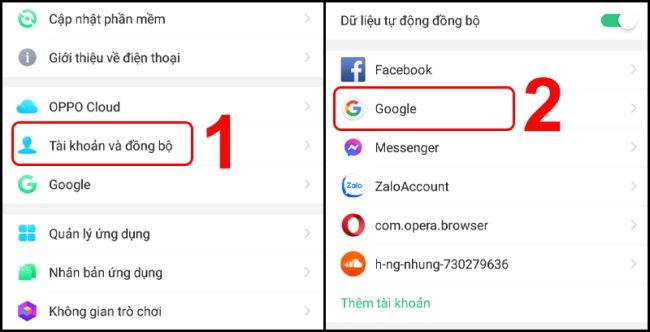
Bước 3: Chọn tài khoản Gmail bạn muốn đồng bộ danh bạ điện thoại > Chọn Tài khoản và đồng bộ.
Bước 4: Tích chọn vào mục Danh bạ để hoàn thành quá trình đồng bộ danh bạ.
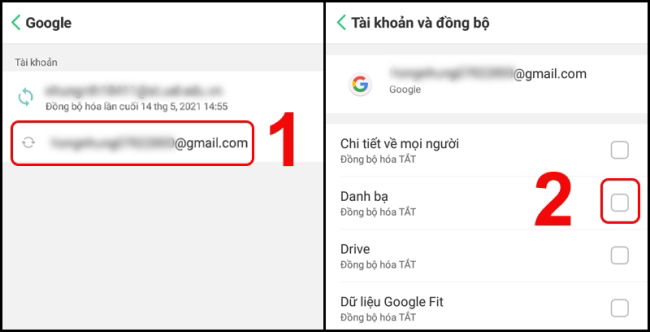
Các bước đồng bộ danh bạ iPhone lên Gmail
Trong trường hợp sử dụng iPhone, bạn có thể thực hiện đồng bộ hóa danh bạ lên iCloud hoặc Gmail. Dưới đây là các bước thực hiện:
Bước 1: Tương tự, bạn đọc hãy vào ứng dụng Cài đặt trên iPhone > Vào mục Danh bạ.
Bước 2: Tiếp tục vào mục Tài khoản > Chọn Thêm tài khoản.
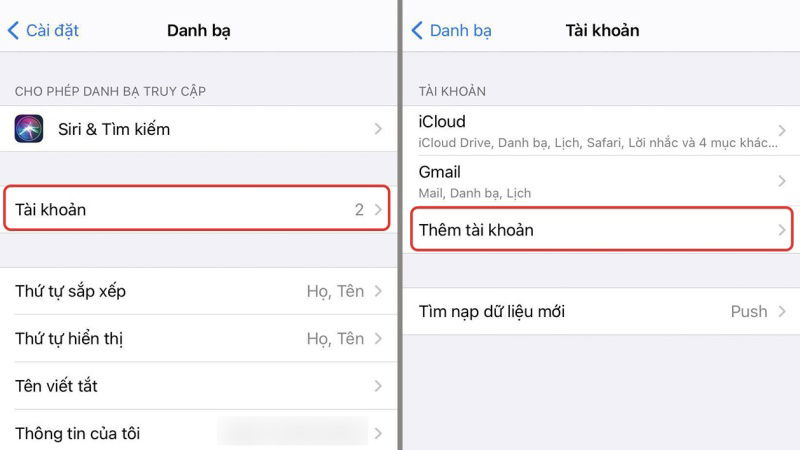
Bước 3: Chọn Google > Lúc này, bạn hãy đăng nhập vào tài khoản Gmail > Chọn Tiếp theo.
Bước 4: Tại mục Gmail > Người dùng gạt công tắt bật Danh bạ > Nhấn Lưu.
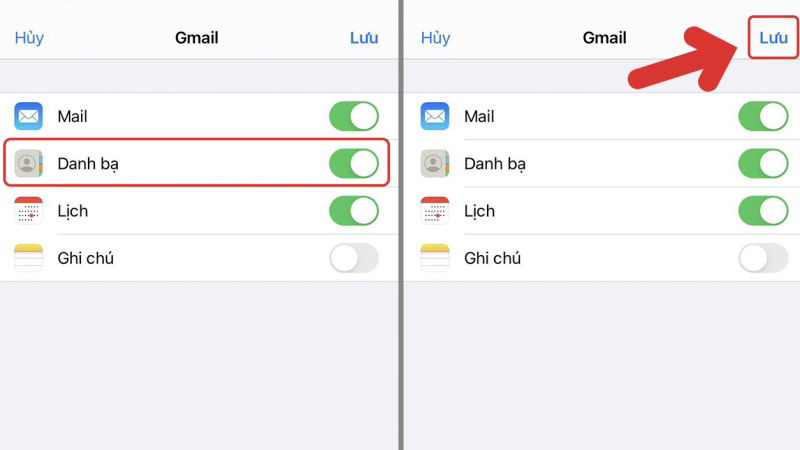
Bước 5: Để quá trình đồng bộ danh bạ iPhone lên Gmail thực sự bắt đầu, bạn hãy quay lại mục Tài khoản > Vào Tìm nạp dữ liệu mới và đảm bảo tùy chọn Push đang được bật.
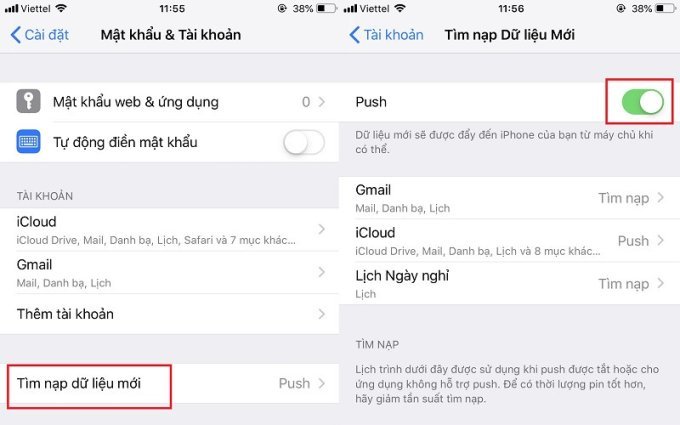
Cách bước khôi phục danh bạ đã xóa thông qua Gmail
Sau khi đồng bộ hóa danh bạ điện thoại lên Gmail, người dùng có thể dễ dàng khôi phục lại danh bạ khi lỡ tay ấn xóa.
Bước 1: Mở ứng dụng Gmail trên điện thoại.
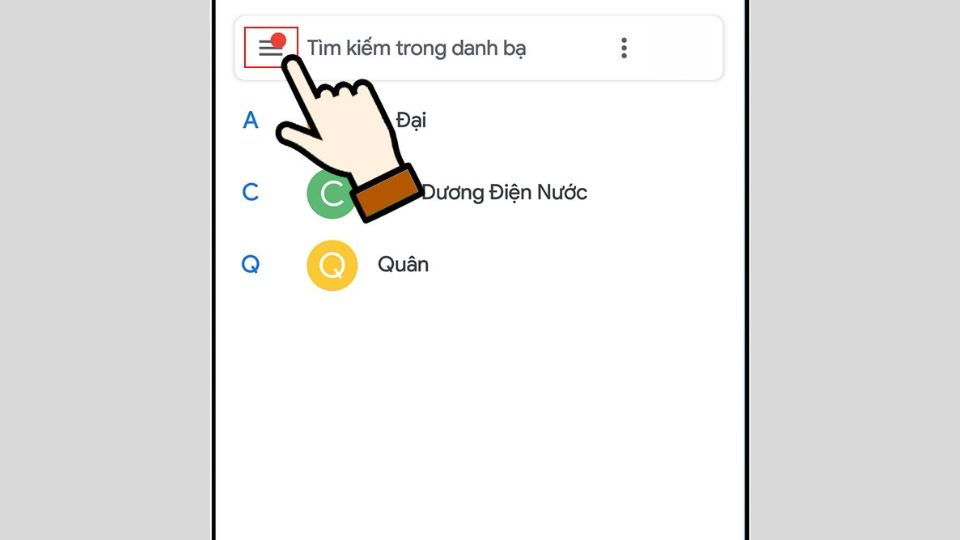
Bước 2: Vào mục Cài đặt > Tìm và nhấn vào tùy chọn Hủy các thay đổi.
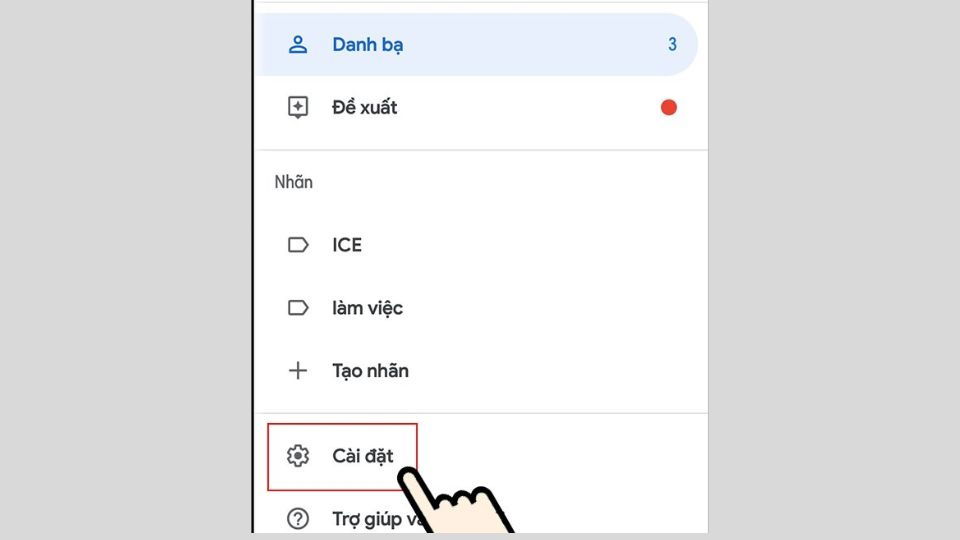
Bước 3: Lúc này, hãy chọn thời gian bạn muốn khôi phục > Bấm Xác nhận để bắt đầu quá trình khôi phục danh bạ.
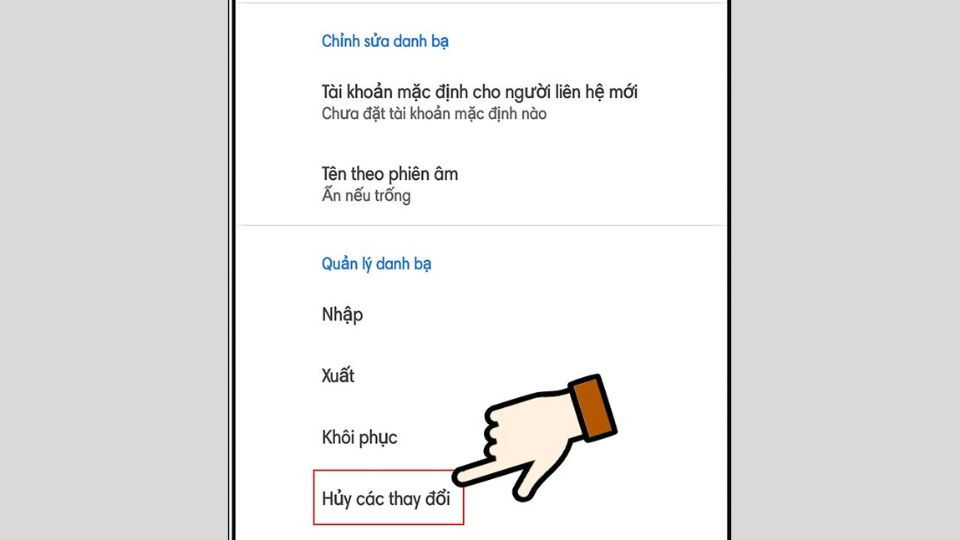
Ngoài ra, chúng ta cũng có thể thực hiện khôi phục danh bạ nhanh trên máy tính.
Bước 1: Đăng nhập vào tài khoản Gmail trên máy tính.
Bước 2: Chọn vào biểu tượng các dấu chấm như hình bên dưới > Vào mục Danh bạ.
Bước 3: Tại giao diện Danh bạ, bạn đọc hãy tìm biểu tượng bánh răng cưa > Hủy các thay đổi.
Bước 4: Chọn thời gian muốn khôi phục danh bạ > Sau đó, bấm Xác nhận để hoàn thành.
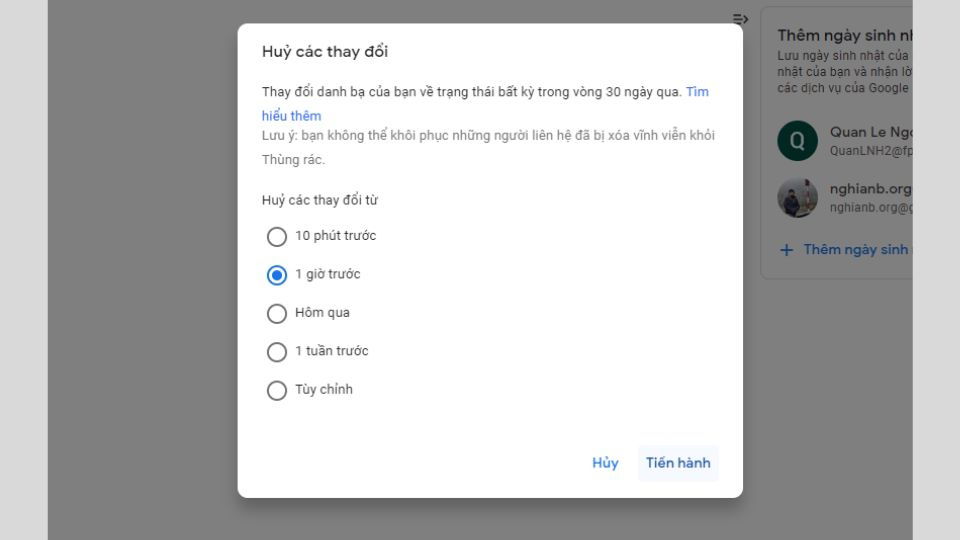
Tạm kết
Trên đây là hướng dẫn chi tiết cách đồng bộ và khôi phục danh bạ điện thoại trên Gmail. Hy vọng những thông tin trên sẽ giúp bạn lưu trữ và lấy lại các liên hệ quan trọng một cách dễ dàng hơn. Trong quá trình thực hiện, nếu bạn có bất cứ thắc mắc nào hãy bình luận ngay bên dưới bài viết để cùng XTmobile thảo luận thêm. Đừng quên thường xuyên theo dõi kênh công nghệ XTmobile để được update thêm nhiều thủ thuật hay và thú vị khác nhé!
Xem thêm:
- Hướng dẫn ghép ảnh trên iPhone đơn giản, nhanh chóng nhất
- Bật mí cách tạo sticker từ ảnh trên Telegram chỉ trong 1 nốt nhạc!
- Cách chặn tìm kiếm số điện thoại trên Zalo đơn giản, nhanh chóng!
XTmobile.vn
Link nội dung: https://myphamsakura.edu.vn/cach-khoi-phuc-danh-ba-tren-gmail-a57523.html